Annons
Tillbaka i Windows 7 och 8 dagar Hur du går tillbaka till din favoritstartmeny från Windows 7Om du inte gillar den grafiska Windows boot-loader är här ett snabbt sätt att få tillbaka den klassiska från Windows 7. Läs mer , att justera volymen för enskilda program var så enkelt. I Windows 10 måste du göra det röra med registret Hur man inte raderar till Windows-registret av misstagJobbar du med Windows-registret? Notera dessa tips, så kommer du att göra mindre skador på din dator. Läs mer för att göra samma sak. Eller gör du? Det visar sig att du kan ändra volymen för enskilda program nästan lika enkelt som i tidigare versioner av Windows.
Alternativet "Volymblandare" var tidigare precis under Master Volume-reglaget i äldre versioner av Windows, och det var definitivt bekvämt, men det nya sättet är lika lätt att komma till. Istället för att vänsterklicka på högtalaren i aktivitetsfältet, du behöver helt enkelt högerklicka på den och då Klicka på Öppna volymblandare.
Det tar inte fler klick, bara byt vänsterklicka med högerklicka så är du bra att gå!
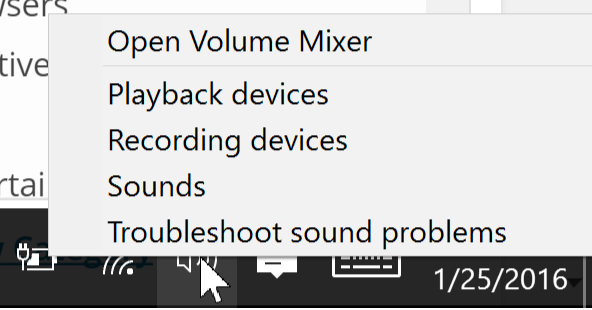
Om du vill ha tillbaka den gamla Windows-volymblandaren kan du göra det med lite registertjustering. Att göra så, öppna en Run-rutan och skriv "regedit." Navigera till följande:
HKEY_LOCAL_MACHINE \ Programvara \ Microsoft \ Windows NT \ CurrentVersion \ MTCUVC
Du bör se ett 32-bitars DWORD-värde som heter EnableMtcUvc. Om du inte ser det, skapa det och ändra dess värde från 1 till 0. Detta kommer att ändra volymkontrollen för Windows 10 till Windows 7.
Vilken metod ska du använda för att få tillgång till enskilda appvolymkontroller i Windows 10? Låt oss veta i kommentarerna!
Bildkredit: sonia.eps via Shutterstock
Dave LeClair älskar spel på konsol, PC, mobil, handhållen och alla elektroniska enheter som kan spela dem! Han hanterar avsnittet erbjudanden, skriver artiklar och gör massor av bakom kulisserna på MakeUseOf.